So aktivieren Sie den Google Assistant-Umgebungsmodus auf jedem Android-Smartphone
Android Tipps & Tricks / / August 05, 2021
Googles Ziel mit Android ist es, das Smartphone-Erlebnis besser als je zuvor zu machen. Um dies zu erreichen, fügen sie ihren Diensten von Zeit zu Zeit erstaunliche neue Funktionen hinzu. Dieses Mal wurde Google Assistant eine neue Funktion hinzugefügt, die als Umgebungsmodus bezeichnet wird.
Google hat bereits 2019 den Ambient-Modus für den Assistenten für ausgewählte Telefone angekündigt, um die Interaktion mit Ihrem Smartphone und den angeschlossenen Smart-Geräten zu verbessern.
Laut dem Google Assistant-Projektmanager Arvind Chandrababu bietet diese Ergänzung eine proaktive Google Assistant-Erfahrung auf allen Android-Smartphones. Der Umgebungsmodus führt die Benutzer von einer App-basierten Vorgehensweise zu einer absichtsbasierten Vorgehensweise.
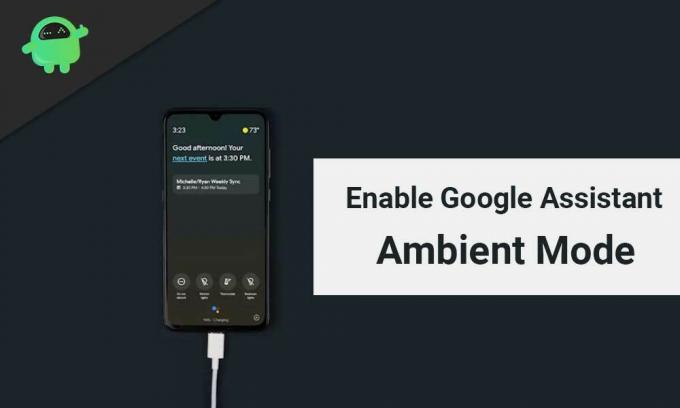
Inhaltsverzeichnis
- 1 Was ist der Umgebungsmodus?
- 2 Google Assistant-Umgebungsmodus: Welche Funktionen gibt es?
- 3 Google Assistant-Umgebungsmodus: Welche Geräte werden unterstützt?
- 4 Wie aktiviere und benutze ich den Umgebungsmodus?
- 5 Einpacken
- 6 Aktivieren Sie den Google Assistant-Umgebungsmodus auf OnePlus-Telefonen
Was ist der Umgebungsmodus?
Wenn der Umgebungsmodus aktiviert ist, wird der Bildschirm Ihres Smartphones zu einer Art Smart-Display. Intelligente Displays werden hauptsächlich zum Lesen von Überschriften, zum Durchblättern von Benachrichtigungen, zum Steuern von Musik, zum Überprüfen des Wetters und für ähnliche Zwecke verwendet.
Der Umgebungsmodus bietet die gleiche Funktionalität für Ihre Android-Smartphones. Es gibt nur zwei Einschränkungen:
- Ihr Telefon muss mit Android 8.0 oder höher ausgeführt werden.
- Der Umgebungsmodus funktioniert nur, wenn Ihr Telefon an ein Ladegerät angeschlossen ist.
Wie bekommen Sie diese Funktion? Alles, was Sie tun müssen, ist die Google-App aus dem Play Store zu aktualisieren. Stellen Sie sicher, dass Sie die neueste verfügbare Version ausführen.
Google Assistant-Umgebungsmodus: Welche Funktionen gibt es?
Der Umgebungsmodus verfügt über eine Reihe von Funktionen, um das Smart-Display-Erlebnis zu emulieren. Einige von ihnen sind:
- Erinnerungsbenachrichtigungen
- Textnachrichten
- Aktivitäten anrufen
- Steuern von Smart-Geräten wie Google Home
- Fotoalbum Diashow
Google Assistant-Umgebungsmodus: Welche Geräte werden unterstützt?
Wenn Sie sich fragen, ob diese Funktion für Ihr Smartphone verfügbar ist oder nicht, finden Sie hier alle Informationen, die Sie dazu benötigen.
Es wurde bestätigt, dass es auf einer Reihe von Samsung-, Lenovo-, Xiaomi-, Nokia-, Sony- und OnePlus-Geräten funktioniert. Eine vollständige Liste der unterstützten Geräte ist noch nicht verfügbar. Sie können daher erwarten, dass in Zukunft weitere Geräte offiziell unterstützt werden. Es ist jedoch davon auszugehen, dass alle Geräte, auf denen die neueste Version von Android ausgeführt wird, diese Funktion verwenden können.
Wie aktiviere und benutze ich den Umgebungsmodus?
Da diese Funktion auch nach dem Aktualisieren der Google-App nicht standardmäßig aktiviert ist, funktioniert sie nicht. Sie müssen es in den App-Einstellungen aktivieren.
Wenn Sie die App aktualisiert haben, ein Smartphone von einem der oben genannten OEMs besitzen und Android 8.0 oder höher ausführen, können Sie den Umgebungsmodus wie folgt aktivieren:
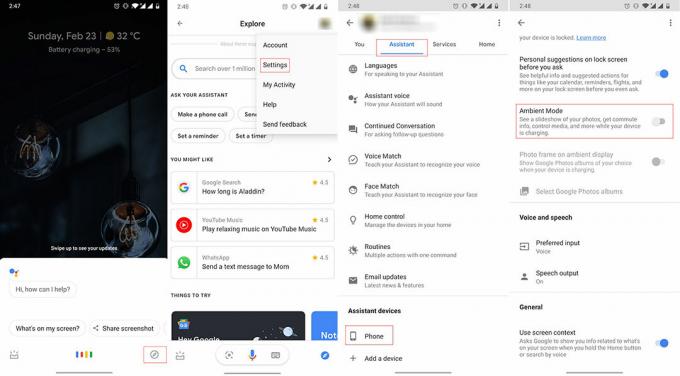
- Öffnen Sie die Google Assistant-App, indem Sie lange auf das Startsymbol drücken oder das heiße Wort sagen - OK Google. Wenn Sie Android 10 ausführen und die Swipe-Navigation aktiviert haben, können Sie sie aktivieren, indem Sie von einer der unteren Eckenkanten wischen.
- Sobald der Assistent eingeschaltet ist, tippen Sie auf das „Kompass-Symbol“ in der unteren rechten Ecke. Hiermit gelangen Sie zur Seite mit den App-Einstellungen.
- Tippen Sie auf Ihr Profilbild in der oberen rechten Ecke des Bildschirms.
- Gehen Sie als nächstes zu Einstellungen.
- Tippen Sie anschließend auf die Registerkarte Assistent.
- Scrollen Sie nach unten und wählen Sie "Telefon" unter "Hilfsgeräte".
- Scrollen Sie erneut nach unten und aktivieren Sie die Option "Umgebungsmodus" im Abschnitt "Personalisierung".
Du hast es geschafft. Jetzt übernimmt der Umgebungsmodus jedes Mal, wenn Sie Ihr Smartphone an ein Ladegerät anschließen, Ihren Sperrbildschirm. Jetzt können Sie mehrere Aktivitäten (wie die oben genannten) direkt von Ihrem Sperrbildschirm aus ausführen.
Beachten Sie außerdem, dass Sie einige Optionen aktivieren müssen, um den Umgebungsmodus optimal nutzen zu können.
- Benachrichtigungen: Auch die Benachrichtigungen sind standardmäßig nicht aktiviert. Führen Sie nun die gleichen Schritte wie oben beschrieben aus, um Benachrichtigungen im Umgebungsmodus zu aktivieren. Scrollen Sie im Bereich "Personalisierung" nach unten und aktivieren Sie die Option "Benachrichtigungen" im Abschnitt "Allgemein".
- Fotoalbum: Eine weitere unterhaltsame Funktion sind Fotoalben, die eine Diashow mit ausgewählten Bildern aus Ihrer Google-Fotobibliothek auf dem Sperrbildschirm anzeigen, während sie angeschlossen sind. Die Option zum Aktivieren dieser Funktion finden Sie direkt unter der Option „Umgebungsmodus“ auf der Einstellungsseite.
Sie können die Seite mit den App-Einstellungen auch erreichen, indem Sie auf das Einstellungssymbol in der unteren rechten Ecke tippen, sobald der Umgebungsmodus aktiviert ist.
Nicht nur der Umgebungsmodus ersetzt Ihren aktuellen Sperrbildschirm durch einen minimal aussehenden Bildschirm mit einfachem Zugriff Benachrichtigungen, aber es werden auch zeitnahe Verknüpfungen wie das Einschalten des DND oder das Spielen Ihrer Nachtzeit hinzugefügt Wiedergabeliste.
Damit erhalten Sie auch die Uhr, den Batterieprozentsatz und eine Verknüpfung, um den Assistenten anzurufen und per Sprache mit ihm zu interagieren.
Wenn Sie das Telefon entsperren und zur Anzeige des Umgebungsmodus zurückkehren möchten, tippen Sie auf die Option „Zurück zum Umgebungsmodus“, indem Sie die Benachrichtigungsleiste nach unten wischen.
Einpacken
Sie können den Umgebungsmodus als eine verfeinerte Version des „Always-on-Displays“ bezeichnen, während Sie das Telefon aufladen. Auf einfache und unterhaltsame Weise können Sie Ihre Sperrbildschirme in intelligente Displays verwandeln. Es zeigt Kontextinformationen direkt auf dem Sperrbildschirm an und befreit Sie von der Notwendigkeit, das Smartphone für kleinere Dinge zu entsperren.
Ich habe es kürzlich auf meinem OnePlus 7T bekommen. Es scheint ohne Probleme zu funktionieren und ich liebe diesen neuen Zusatz zu meinem Gerät.
Aktivieren Sie den Google Assistant-Umgebungsmodus auf OnePlus-Telefonen
OnePlus Telefone gelten von Anfang an als die Flaggschiff-Killertelefone. Und mit der Einführung von OnePlus 7 Pro schlug der chinesische OEM den Ball aus dem Park, als er zu einem der gefragtesten und besten Smartphones des Jahres 2019 wurde. Darüber hinaus können Sie dem OnePlus 7 Pro die Schuld geben, die Anzeigefunktion mit hoher Bildwiederholfrequenz zu übertreiben, die Sie jetzt auf mehr Smartphones erleben. Tatsächlich ist OnePlus auch als OEM bekannt, der neue Updates und Funktionen für seine Geräte herausbringt.
In einer kürzlich entwickelten Entwicklung hat OnePlus den von Google Assistant betriebenen Umgebungsmodus jetzt für OnePlus-Smartphones verfügbar gemacht. Beachten Sie jedoch, dass diese Funktion auf OnePlus 3-Geräten oder höher verwendet werden kann - OxygenOS, das aufgrund seiner Vanille-Erfahrung die benutzerdefinierte Oberfläche der OnePlus-Telefone ist. Ursprünglich kündigte Google auf der IFA im September 2019 die Funktion für den Umgebungsmodus an. Damals war es jedoch nur für andere Nokia- und Lenovo-Geräte als Googles eigene Pixel-Telefone verfügbar. Mit dieser Ankündigung verfügen OnePlus-Geräte nun auch über den Umgebungsmodus.
Für diejenigen, die es nicht wissen, ermöglicht der Umgebungsmodus dem Benutzer den Zugriff auf Informationen wie Wetter, Agenda, Erinnerungen usw. Sie können diese Funktion auch verwenden, um Ihr Telefon als Schnittstelle zur Steuerung von Smart-Geräten und mehr zu verwenden. Sie können die Ankündigung unten überprüfen:
Hallo Freunde,
Durch die Partnerschaft mit Google freuen wir uns, den von Google Assistant unterstützten "Umgebungsmodus" auf Ihr OnePlus-Gerät (verfügbar ab OnePlus 3 und höher) zu bringen.
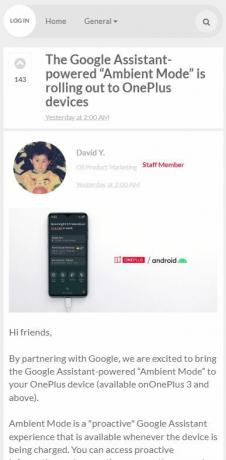
Führen Sie die folgenden Schritte aus, um den von Google Assistant betriebenen Umgebungsmodus auf Ihrem OnePlus-Telefon zu verwenden:
- Öffnen Sie den Google Assistant-Umgebungsmodus, nachdem Sie ihn aktualisiert haben.
- Dann müssen Sie zu gehen Mehr> Einstellungen> Google Assistant.
- Gehe zum Assistent Tab und navigieren Sie zu Hilfsgeräte> Telefon.
- Sie finden die Umgebungsmodus Option dort verfügbar.
Weitere Informationen zu dieser neuen Funktion finden Sie im folgenden Video:
Ein von Six Sigma und Google zertifizierter digitaler Vermarkter, der als Analyst für ein Top-MNC arbeitete. Ein Technik- und Automobil-Enthusiast, der gerne schreibt, Gitarre spielt, reist, Fahrrad fährt und sich entspannt. Unternehmer und Blogger.

![So installieren Sie Stock ROM auf MyPhone My93 DTV [Firmware-Datei / Unbrick]](/f/7659bb0f6b05633e8466518e409422b9.jpg?width=288&height=384)
![So installieren Sie Stock ROM auf SKK Aura Glide [Firmware-Flash-Datei / Unbrick]](/f/0ef2529a18812e45dc072627dd715e80.jpg?width=288&height=384)
![So installieren Sie Stock ROM auf Mobell Tab 7s [Firmware-Flash-Datei / Unbrick]](/f/838e3aeb7ca8f07d0bb5419a50c23e9d.jpg?width=288&height=384)